Vis - Regnskab - Bilagsskabeloner
![]()
Bilagsskabeloner oprettes og redigeres via en guide, som fører dig igennem alle nødvendige indstillinger.
Sidste trin i guiden til bilagsskabeloner er at konfigurere selve bilagene. For hver bilagslinje kan du placere posteringsværdierne, du definerede i forrige vindue. Du kan også angive faste værdier for hver bilagslinje, hvis du ikke ønsker at benytte indtastningsvinduet.
Periodiserede bilagsskabeloner kræver, at du definerer et specifikt bilag for hver periodisering. I rullelisten øverst til højre vælger du mellem periodiseringerne og opretter bilagslinjer for hver af dem.
Hvis du ikke er klar over, hvilke posteringsværdier, der er brug for i bilaget, kan du oprette bilagslinjerne først, og klikke Tilbage for at angive posteringsværdier efterhånden, som du får brug for dem.
Sådan opretter du bilagslinjer
Klik Ny for at oprette en bilagslinje
Angiv værdier i hver af kolonnerne i bilagslinjen i Linje-vinduet.
Gentag proceduren indtil du har oprettet alle de bilagslinjer, som skal indgå i bilaget.
Periodiserede bilagsskabeloner kræver, at du opretter
flere bilag.
Du vælger de forskellige periodiseringer i rullelisten øverst til højre
i vinduet.
Vær opmærksom på om alle bilagene balancerer, og at du har fordelt
alle beløb, så eventuelle interimkonti er tømt efter eventuelle periodiseringer.
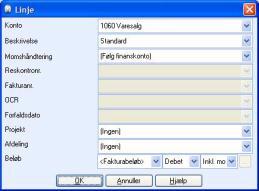
Klik Fuldfør for at gemme skabelonen.
![]() Skabelonen kan nu anvendes ved Kassekladde.
Skabelonen kan nu anvendes ved Kassekladde.
Beskrivelse af felter på linjerne i bilagsskabelonen
Hvert felt i en bilagslinje kan enten indeholde en fast værdi, som er ens hver gang bilagsskabelonen anvendes, eller en variabel værdi, som hentes fra indtastningsvinduet. De variable værdier hentes ind i felter, ved at du vælger værdibeskrivelse, som er angivet i klammer, sådan: <Værdibeskrivelse>.
Konto hentes fra kontoplanen via en rulleliste. Skal du benytte en anden konto finder du hurtigt frem ved at åbne rullelisten og indtaste de første cifre i kontonummeret. konti, som hentes fra indtastningsvinduet, ligger øverst i denne liste. Alle posteringsværdier af typen Konto kan vælges her.
Feltet Beskrivelse foreslår altid navnet på kontoen, du valgte ovenfor. Dette felt kan du overskrive med en fast værdi. Husk også at beskrivelsesfeltet altid kan overskrives, efter at bilaget er oprettet ved registrering.
Som Afg. behandling foreslås altid indstillingerne for den Finanskonto, du valgte øverst. Hvis denne altid skal overskrives ved brug af bilagsskabelonen, kan du vælge en anden momskode i rullelisten.
Reskontronummer, kan kun angives for konti med reskontrofunktion (standard er 8440 Leverandørgæld og 6610 Kundefordringer). Alle posteringsværdier af typen Leverandør kan vælges, hvis Konto er 8440 og Kunde om Konto er 6610.
Fakturanummer kan kun angives for konti med reskontrofunktion (standard er 8440 Leverandørgæld og 6610 Kundefordringer). Alle posteringsværdier af typen Fakturanr. kan vælges her.
OCR-nummer kan kun angives for konti med reskontrofunktion (standard er 8440 Leverandørgæld og 6610 Kundefordringer). Alle posteringsværdier af typen OCR-nummer kan vælges her.
Projekt hentes fra projektregistret via en rulleliste. Projekter, som hentes fra indtastningsvinduet, finder du øverst i denne liste. Alle posteringsværdier af typen Projekt kan vælges her.
Afdeling hentes fra standardregistret via en rulleliste. Afdelinger, som hentes fra indtastningsvinduet, finder du øverst i denne liste. Alle posteringsværdier af typen Afdeling kan vælges her.
Som Beløb kan du vælge en posteringsværdi direkte eller du kan bygge en formel, som lader dig udføre avancerede beregninger baseret på en eller flere posteringsværdier. Alle posteringsværdier af typen Beløb kan vælges her.
Bruger du en posteringsværdi direkte, kan du også vælge, om beløbet skal registreres som debet eller kredit, og om det skal registreres eksklusiv eller inklusiv moms.
![]() Hvis du vælger Formel, skal du
åbne et separat vindue for at definere udregningen. Debet eller kredit
bestemmes da efter beløbets fortegn, positive beløb føres som debet og
negative føres som kredit. Læs mere om Formler i bilagsskabeloner.
Hvis du vælger Formel, skal du
åbne et separat vindue for at definere udregningen. Debet eller kredit
bestemmes da efter beløbets fortegn, positive beløb føres som debet og
negative føres som kredit. Læs mere om Formler i bilagsskabeloner.
Trin i guiden:
Periodisering (Valgfri)
Opret bilagslinjer << Du er her